Laden Sie das All Oppo Network / Country Unlock Tool herunter
Android Tipps & Tricks / / August 05, 2021
In diesem Tutorial zeigen wir Ihnen, wie Sie das Oppo Network / Country Unlock Tool verwenden. Geräte von Oppo richten sich hauptsächlich an das Budget-Gerätesegment, und hier ist es gelungen, seinen Platz zu festigen. Mit einer beeindruckenden Liste von Videos, ohne Zweifel, warum es gelungen ist, eine ziemlich treue Fangemeinde zu gewinnen. Möglicherweise gibt es jedoch ein oder zwei Probleme, mit denen Sie möglicherweise konfrontiert werden. Dazu gehört die Netzwerkeinschränkung, die Sie daran hindert, Ihr Gerät in anderen Regionen oder auf anderen Netzbetreibern zu verwenden.
In den meisten Fällen müssen Sie sich möglicherweise an die Service-Center wenden, um dieses Problem zu beheben. Aber nicht mehr. Heute werden wir Ihnen ein ziemlich praktisches Tool vorstellen, mit dem Sie diese Netzwerkbeschränkung direkt von Ihrem PC aus umgehen können. Hier erfahren Sie, wie Sie das Oppo Network / Country Unlock Tool herunterladen und verwenden können. Folgen Sie den Anweisungen, um die vollständigen Anweisungen zu erhalten.

Inhaltsverzeichnis
-
1 Verwendung des Oppo Network / Country Unlock Tools
- 1.1 SCHRITT 1: Aktivieren Sie das USB-Debugging
- 1.2 SCHRITT 2: Laden Sie die erforderlichen Treiber und Tools herunter
- 1.3 SCHRITT 3: Verwenden des Oppo Network / Country Unlock Tools
Verwendung des Oppo Network / Country Unlock Tools
Das Tool verfügt über zwei Methoden. Die erste ist die direkte Entsperrmethode, die die folgenden Oppo-Geräte unterstützt: A33, A337, A33F, A37, A57, F1, F1 +, F1S, FIND5, JOY, R5, S7. Wenn Ihr Gerät nicht in dieser Liste aufgeführt ist, sollten Sie zur alternativen Entsperrmethode wechseln. Anweisungen für diese beiden Methoden sind unten angegeben.
SCHRITT 1: Aktivieren Sie das USB-Debugging
Zunächst müssen Sie das USB-Debugging auf Ihrem Oppo-Gerät aktivieren, damit es vom Tool erkannt wird. Befolgen Sie dazu die folgenden Anweisungen:
- Gehen Sie auf Ihrem Oppo-Gerät zur Seite Einstellungen
- Navigieren Sie zu About Phone und tippen Sie siebenmal auf Build Number.
- Kehren Sie erneut zu Einstellungen gefolgt von System zurück.

- Wenn Sie auf Erweitert tippen, gehen Sie zu Entwickleroptionen.
- Suchen Sie nach dem USB-Debugging-Schalter und aktivieren Sie ihn.
SCHRITT 2: Laden Sie die erforderlichen Treiber und Tools herunter
- Laden Sie zunächst die Android SDK-Plattform-Tools. Dadurch erhalten wir die erforderlichen ADB- und Fastboot-Binärdateien.
- Laden Sie außerdem das herunter und installieren Sie es Oppo USB-Treiber auf Ihrem PC.
- Laden Sie abschließend das Oppo Network / Country Unlock Tool herunter: Oppo_Network-Country_Unlock_Tool_V1.2.1.Postleitzahl
SCHRITT 3: Verwenden des Oppo Network / Country Unlock Tools
- Extrahieren Sie das heruntergeladene Tool an einen geeigneten Ort auf Ihrem PC.
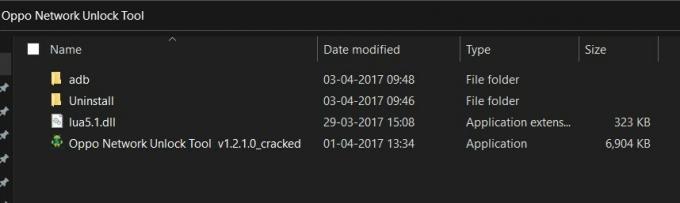
- Starten Sie die Setup-Datei Oppo Network Unlock Tool v1.2.1.0_cracked.
- Entfernen Sie nun die SIM-Karte von Ihrem Gerät und stellen Sie sicher, dass sie eingeschaltet ist.
- Schließen Sie es über ein USB-Kabel an den PC an, wobei das USB-Debugging aktiviert ist.
- Gehen Sie nun zum Abschnitt "Gerät" des Tools und lassen Sie es Ihr Gerät scannen. Sie können auch zum Abschnitt Entsperren gehen und Ihr Gerät aus dem Dropdown-Menü auswählen.
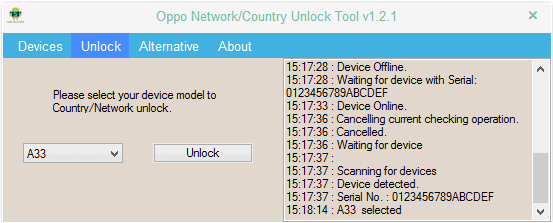
- Wenn Sie die Auswahl getroffen haben, klicken Sie auf die Schaltfläche Entsperren.
- Wenn Ihr Gerät jedoch nicht in der Liste enthalten ist, gehen Sie zum Abschnitt "Alternative" des Tools und klicken Sie auf die Schaltfläche "Alternative Entsperrung".
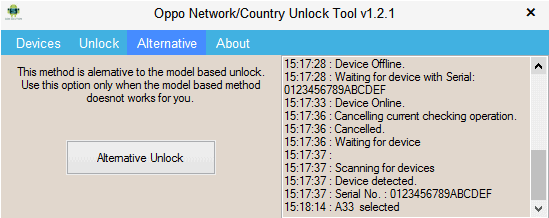
- Warten Sie, bis der Vorgang abgeschlossen ist. Wenn dies erledigt ist, sollten Sie auch eine Erfolgsmeldung erhalten. Klicken Sie auf OK und Ihr Gerät wird jetzt neu gestartet.
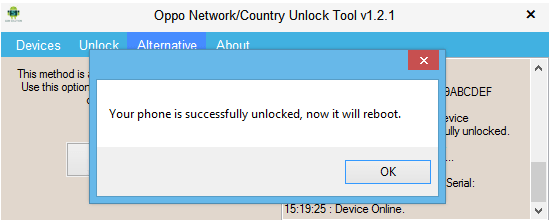
Das ist es. Dies war der erforderliche Befehlssatz für das Oppo Network / Country Unlock Tool. Wenn Sie Probleme mit den oben genannten Schritten haben, teilen Sie uns dies im Kommentarbereich unten mit. Abgerundet werden hier einige nützliche iPhone Tipps und Tricks, PC-Tipps und Tricks, und Android Tipps und Trick das verdient auch deine Aufmerksamkeit.



